GTA 5에서 오류 코드 134를 수정하는 방법 – TechCult
잡집 / / July 14, 2023
Grand Theft Auto V는 로스 산토스의 거리에서 액션으로 가득 찬 스릴과 대담한 모험을 경험하는 게임 애호가를 환영합니다. 그러나 때때로 여행은 예상치 못한 우여곡절을 동반합니다. 때때로 플레이어는 GTA 5에서 Rockstar 런처 오류 코드 134를 보고하여 범죄를 저지른 스턴트를 일시적으로 중단했습니다. 오늘 기사에서 논의하고 추가로 수정합시다.

목차
GTA V에서 Rockstar Launcher 오류 코드 134 수정
GTA는 Rockstar Games에서 퍼블리싱한 매우 찬사를 받는 타이틀 중 하나입니다. 그러나 때때로 게임을 로드하는 동안 런처에 문제가 발생하여 궁극적으로 좌절감만 남게 됩니다. 화면에 표시된 오류 메시지에서 알 수 있듯이 서비스를 사용할 수 없고 오프라인 플레이를 확인할 수 없을 때 트리거됩니다. 먼저 이유를 이해한 다음 방법을 살펴보겠습니다.
빠른 답변
GTA에서 오류 코드 134를 수정하려면 먼저, 개선하다인터넷 연결 그런 다음 게임 파일 확인 아래 단계를 따릅니다.
1. 열려 있는 락스타 게임즈 그리고 클릭 설정.
2. 아래에 내 설치된 게임, 선택하다 Grand Theft Auto V.
3. 클릭 무결성 확인.
GTA 오류 코드 134의 원인은 무엇입니까?
오류 코드 134가 발생할 수 있는 몇 가지 이유는 다음과 같습니다.
- 오래된 런처
- 인터넷 연결 상태가 좋지 않습니다.
- 서버 문제.
- Windows 방화벽 또는 타사 바이러스 백신으로 차단
- 손상된 게임 파일
이유를 알았으니 이제 오류를 수정할 때입니다. 다음은 따를 수 있는 몇 가지 방법입니다.
방법 1: PC 다시 시작
오류 뒤에 일시적인 로딩 문제나 사소한 결함이 있는 경우 PC를 새로 시작하는 것만으로도 모든 문제를 해결할 수 있습니다. 당신은 우리의 가이드를 따를 수 있습니다
Windows 10 컴퓨터를 재부팅하거나 다시 시작하는 6가지 방법 PC를 다시 시작한 후 게임을 실행하고 오류 메시지가 계속 나타나는지 확인합니다.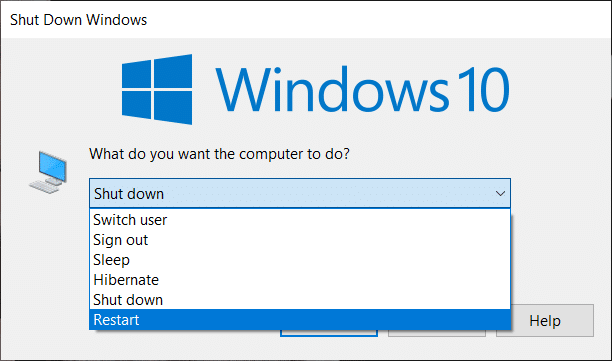
방법 2: 인터넷 연결 문제 해결
모든 온라인 게임에서 안정적이고 안정적인 인터넷 연결은 원활한 게임 플레이의 핵심입니다. 장치의 인터넷 연결 문제를 해결하고 속도를 개선하여 PC에서 GTA 5 오류 코드 134를 수정하십시오. 가이드를 따르세요 느린 인터넷 연결? 인터넷 속도를 높이는 10가지 방법!
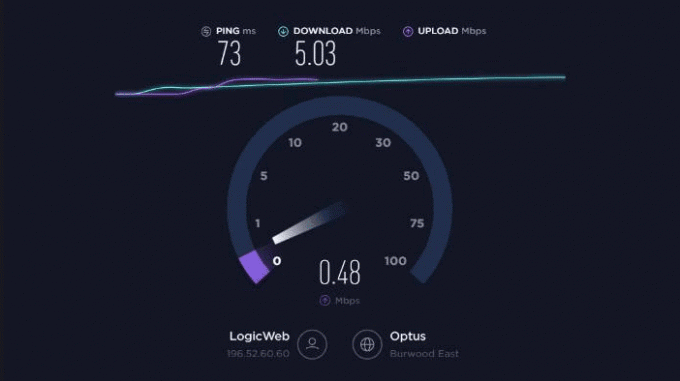
방법 3: 서버 가동 시간 대기
인터넷을 수정한 후에도 여전히 문제가 발생하면 서버를 한 번 확인하십시오. 때로는 PC의 문제나 사용자 측의 다른 요인이 아닐 수도 있습니다. 서버의 불일치도 게임을 방해할 수 있습니다. 서버 상태 확인 다운디텍터의 GTA V. 중단이 있으면 해결될 때까지 기다리십시오.
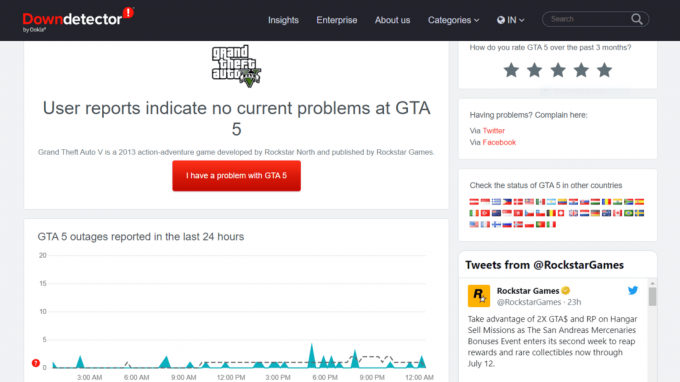
방법 4: 게임 파일의 무결성 확인
게임 파일이 손상되거나 깨지거나 누락되어 오류가 발생할 수 있습니다. 게임을 확인할 수 없을 때 오류가 발생한다는 것을 이미 알고 있으므로 게임 파일을 확인하고 복구하여 수정하십시오. 아래 언급된 단계를 따르십시오.
1. 열기 락스타 게임 런처 그리고 클릭 설정.
2. 에서 내 설치된 게임 왼쪽 섹션에서 선택 Grand Theft Auto V.
3. 지금 아래 게임 파일 무결성 확인, 클릭 무결성 확인.

또한 읽기: Steam에서 게임 파일의 무결성을 확인하는 방법
방법 5: 그래픽 드라이버 업데이트
그래픽 드라이버는 게임이 최상의 성능을 발휘하는 데 중요합니다. 오래된 드라이버는 GTA 5 오류 코드 134를 유발할 수 있습니다. 따라서 업데이트하고 게임을 다시 시작할 수 있습니다. 가이드를 따르세요 Windows 10에서 그래픽 드라이버를 업데이트하는 4가지 방법.
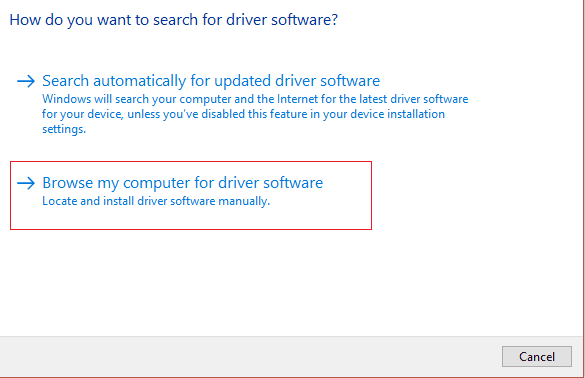
방법 6: GTA 5 재설치
오류가 지속되면 게임을 제거하고 다시 설치하는 것이 좋습니다. 이렇게 하면 게임에서 발생할 수 있는 모든 형태의 버그와 결함이 수정됩니다.
1. 열려 있는 락스타 게임 런처 로 이동 설정.
2. 에서 내 설치된 게임, 선택하다 Grand Theft Auto V.
3. 클릭 제거 오른쪽 창에서
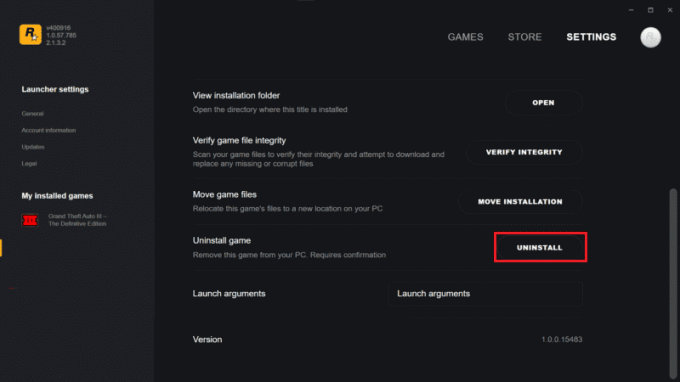
4. 이제 검색 Grand Theft Auto V 그리고 설치하다 그것.
5. 로그인 자격 증명을 사용하여 문제가 해결되었는지 확인하십시오.
또한 읽기: GTA 5에서 션트 부스트를 사용하는 방법
방법 7: 로켓 발사기 재설치
마지막으로, 위의 방법이 도움이 되지 않는 경우 이 오류를 수정하는 유일한 방법은 Rockstar Launcher를 다시 설치하는 것입니다. 손상된 파일을 제거하여 새로 시작할 수 있습니다. 아래 언급된 단계를 따르십시오.
메모: 모든 게임 데이터와 파일을 백업하십시오.
1. 열기 제어판 PC에서 선택 프로그램들.
2. 아래에 프로그램 및 기능, 클릭 프로그램 제거.
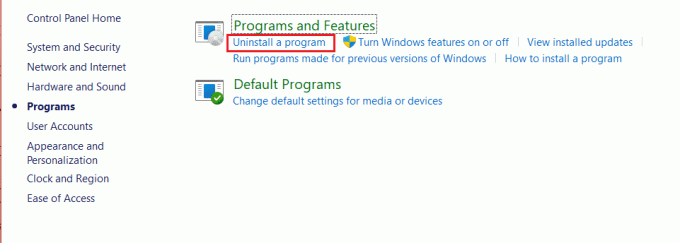
3. 마우스 오른쪽 버튼으로 클릭 락스타 게임 런처 그리고 선택 제거.
4. 프로세스가 완료되고 나면 재시작 PC.
5. 이제 시작 소셜클럽 공식 홈페이지 Rocket Games Launcher의 경우 다음을 클릭합니다. 다운로드윈도우용.

추천: GTA 샤크 카드를 무료로 받는 방법
가이드가 문제 해결에 도움이 되었기를 바랍니다. GTA 5의 오류 코드 134. 질문이나 제안 사항이 있으면 아래 의견란에 알려주십시오. 더 많은 기술 관련 문제에 대해서는 TechCult를 계속 지켜봐 주십시오.
Henry는 일상적인 독자가 복잡한 기술 주제에 접근할 수 있도록 하는 데 열정을 가진 노련한 기술 작가입니다. 기술 산업에서 10년 이상의 경험을 쌓은 Henry는 독자들에게 신뢰할 수 있는 정보원이 되었습니다.



